Huawei MediaPad M5 Pro - CMR-AL09 Manual
Læs nedenfor 📖 manual på dansk for Huawei MediaPad M5 Pro - CMR-AL09 (126 sider) i kategorien Tablet pc. Denne guide var nyttig for 73 personer og blev bedømt med 4.5 stjerner i gennemsnit af 2 brugere
Side 1/126

Gebruikershandleiding
Inhoudsopgave
Opwindende functies
Tips 1
Slim leven 2
Hoogtepunten: Van uw foto's een gepersonaliseerde video maken 6
Met gemak werken 7
Meer functies 10
Nieuw apparaat
Uw apparaat in een oogopslag 13
Verbinding maken met internet 13
Supersnel laden: Uw apparaat sneller en veiliger opladen 14
Hulp ontvangen 15
Gebaren en handelingen
Schermafbeeldingen en schermopnames 19
M-Pen instructies voor gebruik 21
Startscherm
Snelknop 24
Meldings- en statusbalk 25
Snelkoppelingen 28
Startschermbeheer 30
Contacten
Visitekaartjes beheren 34
Contacten beheren 36
Bellen
Standaard oproepfuncties 39
Hinderlijke oproepen blokkeren: Zorg voor de rust en de stilte die u
verdient 41
Bericht
Standaard berichtenfuncties 42
Camera
Standaard Camera-functies 44
Panorama: leg de wereld vast met een groothoek 49
Professionele modus 50
Verfraaiing 54
Lichtschilderij-modus 55
Van uren minuten maken met Time-lapse 60
Nieuwe mogelijkheden ontdekken met aangepaste fotomodi 61
i
Galerij
Hoogtepunten 62
Fotobeheer 64
Tabletbeheer
Optimaliseren via één druk op de knop 68
Energieverbruik optimaliseren 68
Gebruik Virusscan om uw Tablet veilig te houden 69
E-mail
E-mailaccounts toevoegen 70
E-mailaccounts beheren 70
Vip-e-mailcontacten beheren 71
Automatisch antwoord instellen voor Exchange-e-mail 71
Agenda
Agenda: Uw centrum voor afspraakbeheer 72
Door de agenda navigeren 72
Takenlijsten importeren om uw werk overzichtelijk te houden 73
Wereldwijde feestdagen bekijken 74
Klok
De klok gebruiken 75
Kladblok
Uw notities beheren 77
Toepassingen
De geluidsrecorder gebruiken om audio-opnames te maken 78
Tablet-kloon 79
Huawei-ID en meerdere gebruikers
Meerdere gebruikers 80
Apparaatverbinding
Bluetooth 82
Projectie 84
Multi-schermweergave 87
USB-apparaat verbinden 89
Bestanden overdragen met behulp van Huawei Share 91
Beveiliging en privacy
Vingerafdruk 92
Beveiliging van locatie-informatie 94
PrivateSpace 95
Gebruik App-vergrendeling om belangrijke apps te vergrendelen 97
Inhoudsopgave
ii
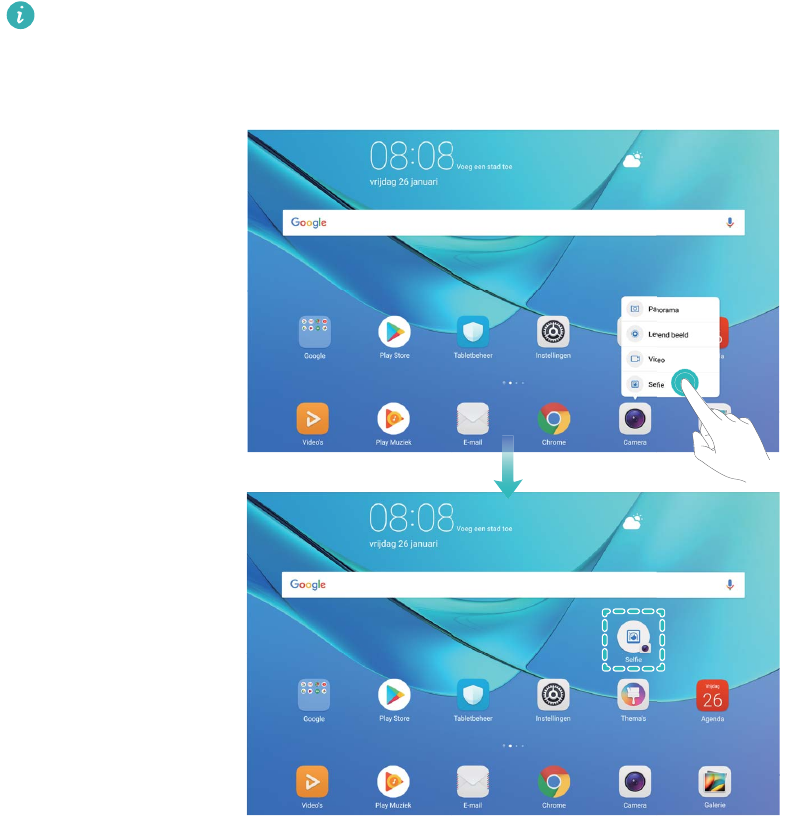
Opwindende functies
Tips
Snelkoppelingen gebruiken om bij veelgebruikte functies te komen
Houd een app-pictogram aangetikt om een menu van veelgebruikte functies weer te geven voor
snelle toegang. U kunt ook een functie aangetikt houden en die naar uw startscherm slepen om een
snelkoppeling te maken.
Als u een app-pictogram aangetikt houdt en er geen snelkoppeling wordt aangemaakt,
ondersteunt de app startscherm-snelkoppelingen niet.
Snel toegang tot veelgebruikte app-functies: Houd een app-pictogram aangetikt op uw
startscherm en tik op een veelgebruikte functie om er toegang toe te krijgen. Elke app ondersteunt
maximaal vier veelgebruikte functies. Die zijn vooringesteld door de app en kunnen niet worden
gewijzigd. Om bijvoorbeeld een sele te nemen, houdt u het camera-pictogram aangetikt en tikt u op
Sele in het pop-upmenu.
Voeg snelkoppelingen toe aan uw startscherm: Houd een app-pictogram aangetikt op uw
startscherm om het menu te zien. Houd de gewenste functie aangetikt en sleep het naar uw
startscherm om een snelkoppeling aan te maken. U kunt bijvoorbeeld een snelkoppeling toevoegen
voor de sele-functie van de camera zodat u sneller seles kunt nemen.
1

Bestanden overdragen met behulp van Huawei Share
U kunt Huawei Share gebruiken om snel foto's, video's en andere bestanden over te dragen tussen
Huawei-apparaten. Huawei Share gebruikt Bluetooth om Huawei-apparaten in de omgeving te
detecteren en Wi-Fi om snel gegevens over te dragen zonder mobiele data te gebruiken.
Huawei Share gebruikt Wi-Fi en Bluetooth om gegevens over te dragen. Als Huawei Share wordt
ingeschakeld, worden Wi-Fi en Bluetooth ook automatisch ingeschakeld.
Huawei Share
Huawei Share gebruiken om bestanden te verzenden: Selecteer de bestanden die u wilt delen en
tik op Delen. Selecteer het ontvangende apparaat in de lijst met apparaten in de omgeving om het
bestand te verzenden.
Huawei Share gebruiken om bestanden te ontvangen: Veeg in de statusbalk omlaag, open het
paneel met snelkoppelingen en tik vervolgens op om Huawei Share in te schakelen. Tik op
Accepteren wanneer een melding van een bestandsoverdracht wordt weergegeven. Ontvangen
bestanden worden standaard opgeslagen in de map Huawei Share in Bestanden.
Slim leven
Kinderhoek: Het exclusieve entertainmentplatform voor uw kind
Steeds meer ouders maken gebruik van een Tablet om hun kind zoet te houden. Kinderen krijgen
soms echter toegang tot ongepaste content of apps waarin ze zichzelf helemaal verliezen waardoor
Opwindende functies
2

Open Kinderhoek, ga naar Ouderlijk toezicht, en volg de scherminstructie om het
wachtwoord van uw Kinderhoek in te vullen.
In de instellingen voor Ouderlijk toezicht kunt u:
lDe gegevens over uw kind aanpassen: Ga naar Kinderproel > Proel bewerken om de naam
van uw kind in te vullen, of het een jongen of een meisje is, de geboortedatum, en upload zijn of
haar proelfoto.
lApps beheren: Ga naar Appbeheer > Toevoegen om de apps toe te voegen die uw kind mag
gebruiken. Wanneer Kinderhoek opnieuw geopend wordt, kan hij of zij alleen gebruikmaken van de
apps die u heeft ingevuld.
lDe persmissies voor mediabibliotheek instellen: Ga naar Multimedia > Toevoegen om foto's
en video's toe te voegen die uw kind mag zien. Wanneer Kinderhoek opnieuw geopend wordt, kan
hij of zij alleen de foto's en video's zien die u heeft ingevuld.
lInstellen hoelang en hoe vaak uw kind per dag van de tablet gebruik mag maken, en
rustperiodes inbouwen: Tik op Tijdslimiet om in te stellen hoelang en hoe vaak uw kind per dag
zijn of haar Tablet mag gebruiken, evenals de rustperiodes.
lParameters instellen: Tik op Instellingen om voor Kinderhoek een wachtwoord in te stellen en
om netwerkparameters en beveiligingsinstellingen te congureren.
lVan de vinger van uw kind een vingerafdruk maken: Tik op Instellingen, schakel Ga direct
naar Kinderhoek in, en maak van de vinger van uw kind een vingerafdruk. Hierdoor kan uw kind
zijn of haar Tablet snel ontgrendelen en gemakkelijk Kinderhoek openen.
lVoorkomen dat u kosten aan derden moet betalen: Tik op Instellingen, en schakel Uitgaande
berichten uitschakelen in om te voorkomen dat uw kind apps van derden op een manier gebruikt
die onbedoeld tot extra kosten leiden (zoals door sms-berichten). Deze functie wordt niet
ondersteund op tablets die enkel op Wi-Fi werken.
Een vingerafdruk maken
Heeft u er geen zin in om telkens weer de Tablet van uw kind te moeten ontgrendelen wanneer hij of
zij Kinderhoek gebruikt? Na het maken van een vingerafdruk kan uw kind zijn of haar vingerafdruk
gebruiken om de Tablet te ontgrendelen en snel en gemakkelijk van Kinderhoek gebruik te maken.
1Er zijn twee manieren om van de vinger van uw kind een vingerafdruk te maken:
lWanneer u Kinderhoek voor de eerste keer gebruikt, kunt u met het conguratieprogramma
van Kinderhoek een vingerafdruk instellen.
lAls u niet via het conguratieprogramma van Kinderhoek een vingerafdruk heeft ingesteld,
kunt u ook Kinderhoek openen, op Ouderlijk toezicht tikken, en de
scherminstructies volgen om het wachtwoord van Kinderhoek in te vullen, om vervolgens naar
Instellingen > Voeg een nieuwe kindervingerafdruk toe te gaan, de scherminstructies te
volgen om het wachtwoord voor de beeldschermontgrendeling in te vullen en van uw kind een
vingerafdruk in te stellen.
2Ga naar Ouderlijk toezicht > Instellingen, en schakel Ga direct naar Kinderhoek in.
Opwindende functies
5

Bestandsbeheer: Bestandsbeheer in Bureaubladmodus is sneller en gemakkelijker dan ooit. U kunt
bestanden op uw bureaublad opslaan, nieuwe bestanden of mappen maken, bestanden van naam
veranderen of bestanden verwijderen.
Snel zoeken: Vindt u het moeilijk om een bepaald bestand te vinden? Start in het startmenu een
snelle zoekopdracht voor het gemakkelijk vinden van documenten, apps, foto's, video's,
geluidsbestanden, en nog meer.
Uw bureaubladachtergrond wijzigen: Een aantrekkelijke bureaubladachtergrond kan uw stemming
en productiviteit verbeteren. Rechtsklik met uw muis op het bureaublad om de achtergrond ervan te
wijzigen.
App-snelkoppelingen maken: Wilt u vanaf uw bureaublad snel een app kunnen openen? Houd
vanaf het startmenu een app ingedrukt, en versleep deze naar het bureaublad om voor de app een
snelkoppeling te maken.
Meer functies
PrivateSpace: Uw privégegevens verborgen houden
Wilt u uw persoonlijke apps en gegevens (zoals foto's en video's) beveiligen voor andere gebruikers
en verbergen op uw Tablet? PrivateSpace geeft de oplossing. Met PrivateSpace kunt u een
onafhankelijke ruimte maken op uw apparaat en daar uw privégegevens opslaan. U kunt bijvoorbeeld
een aparte WeChat installeren in uw MainSpace en PrivateSpace, hierdoor blijven de twee apps
volledig onafhankelijk van elkaar.
Opwindende functies
10
Produkt Specifikationer
| Mærke: | Huawei |
| Kategori: | Tablet pc |
| Model: | MediaPad M5 Pro - CMR-AL09 |
Har du brug for hjælp?
Hvis du har brug for hjælp til Huawei MediaPad M5 Pro - CMR-AL09 stil et spørgsmål nedenfor, og andre brugere vil svare dig
Tablet pc Huawei Manualer

5 Juli 2024

5 Juli 2024

4 Juli 2024

4 Juli 2024

28 Juni 2024

28 Juni 2024

28 Juni 2024

28 Juni 2024

28 Juni 2024

28 Juni 2024
Tablet pc Manualer
- Tablet pc Sencor
- Tablet pc TCL
- Tablet pc Sony
- Tablet pc Samsung
- Tablet pc Panasonic
- Tablet pc Gigaset
- Tablet pc Apple
- Tablet pc HP
- Tablet pc Motorola
- Tablet pc Toshiba
- Tablet pc Lenovo
- Tablet pc Maxell
- Tablet pc Hannspree
- Tablet pc Medion
- Tablet pc Parrot
- Tablet pc PocketBook
- Tablet pc Yarvik
- Tablet pc Vtech
- Tablet pc Fellowes
- Tablet pc Alcatel
- Tablet pc Aiptek
- Tablet pc Viewsonic
- Tablet pc Polaroid
- Tablet pc Vodafone
- Tablet pc Overmax
- Tablet pc Archos
- Tablet pc ZTE
- Tablet pc Amazon
- Tablet pc GoClever
- Tablet pc Orion
- Tablet pc BlackBerry
- Tablet pc VIZIO
- Tablet pc Airis
- Tablet pc Bq
- Tablet pc Lexibook
- Tablet pc Prestigio
- Tablet pc Kogan
- Tablet pc Media-Tech
- Tablet pc Schaub Lorenz
- Tablet pc Xiron
- Tablet pc A-Rival
- Tablet pc A.C.Ryan
- Tablet pc Allview
- Tablet pc Tomtec
- Tablet pc Maxdata
- Tablet pc Sunstech
- Tablet pc Wolder
- Tablet pc Evga
- Tablet pc ATT
- Tablet pc Ricatech
- Tablet pc Mpman
- Tablet pc Logicom
- Tablet pc Peaq
- Tablet pc Iriver
- Tablet pc Ingo
- Tablet pc Difrnce
- Tablet pc Hipstreet
- Tablet pc Cmx
- Tablet pc Klipad
- Tablet pc Iget
- Tablet pc Memup
- Tablet pc Qware
- Tablet pc Odys
- Tablet pc Eken
- Tablet pc Zipy
- Tablet pc HKC
- Tablet pc Woxter
- Tablet pc Storage Options
- Tablet pc Ninetec
- Tablet pc Hiteker
- Tablet pc SIM
- Tablet pc Kurio
- Tablet pc Mustek
- Tablet pc Bluetech
- Tablet pc Viewpia
- Tablet pc Handheld
- Tablet pc I-onik
- Tablet pc Velocity Micro
- Tablet pc KLIVER
- Tablet pc Empire Electronix
- Tablet pc Smartak
- Tablet pc Wintec
- Tablet pc Storex
- Tablet pc Skytex
- Tablet pc Sensation
- Tablet pc Visual Land
- Tablet pc GPCT Mid
- Tablet pc Motion Computing
- Tablet pc Vinci
- Tablet pc IONIK
- Tablet pc Smartbook
- Tablet pc Axxion
- Tablet pc Latte
- Tablet pc Wondermedia
- Tablet pc PENTAGRAM
- Tablet pc Telekom
- Tablet pc Lenovo A8-50
- Tablet pc Tobii
- Tablet pc Time2
- Tablet pc Synchro Digital
- Tablet pc Time 2
- Tablet pc Diversen
- Tablet pc NuVision
- Tablet pc Ice-Phone
Nyeste Tablet pc Manualer

5 Oktober 2024

4 Oktober 2024

4 Oktober 2024

26 September 2024

26 September 2024

26 September 2024

23 September 2024

23 September 2024

23 September 2024

22 September 2024